
Mozilla Firefox é un popular navegador web funcional que ten unha interface multilingüe. Se a súa versión de Mozilla Firefox non ten o idioma de interface que precisa, se é necesario, sempre terá a oportunidade de cambialo.
Cambia de idioma en Firefox
Por comodidade dos usuarios nun navegador web, pódese cambiar o idioma de varias maneiras. O usuario pode facelo a través do menú de configuración, configuración ou descargar unha versión especial do navegador cun paquete de idiomas preinstalado. Considéralos todos con máis detalle.
Método 1: Configuración do explorador
En instrucións para cambiar o idioma en Mozilla Firefox daranse en relación ao idioma ruso. Non obstante, a localización dos elementos no navegador é sempre a mesma, polo que se tes unha linguaxe de interface diferente, a disposición dos botóns seguirá a mesma.
- Fai clic no botón de menú na esquina superior dereita do explorador e na lista que aparece, vai a "Configuración".
- Estar na lapela "Básico"desprácese ata a sección "Idioma" e prema o botón "Escolle".
- Se a xanela non contén o idioma que precisa, faga clic no botón "Seleccione un idioma para engadilo ...".
- Na lista aparecerá unha lista con todos os idiomas dispoñibles. Seleccione o que desexe e, a continuación, garde os cambios premendo o botón Ben.
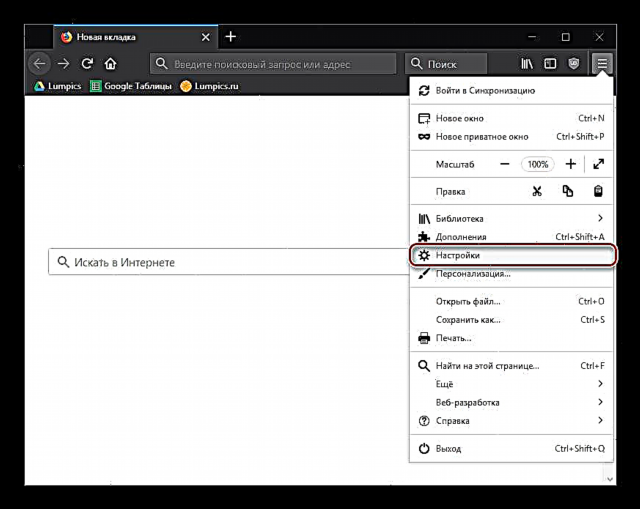
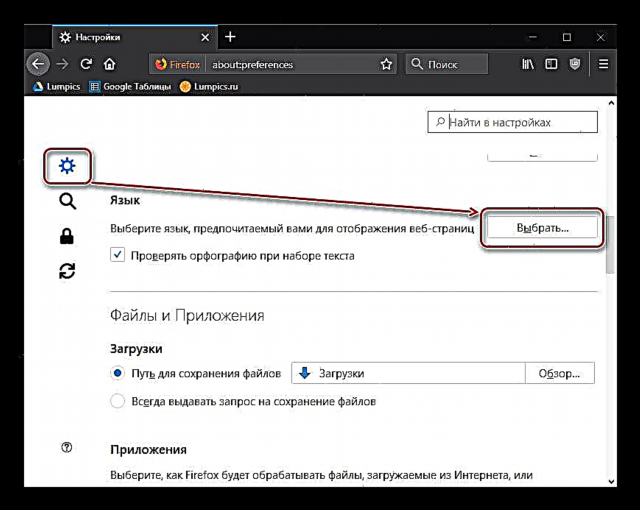
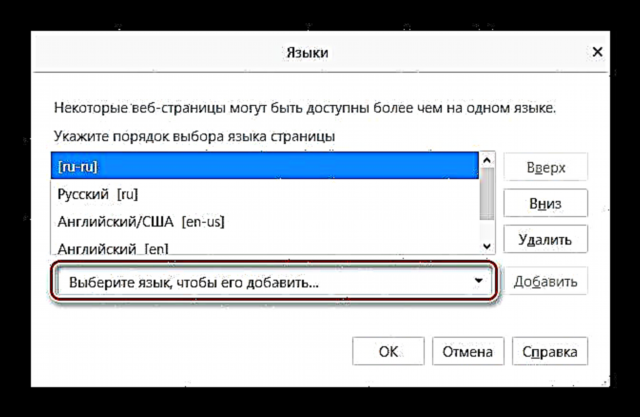

Método 2: Configuración do explorador
Esta opción é un pouco máis complicada, pero pode axudar se o primeiro método non deu o resultado desexado.
Para Firefox 60 e posteriores
As seguintes instrucións son útiles para os usuarios que, xunto coa actualización de Firefox á versión 60, descubriron un cambio na interface de idioma a un estranxeiro.
- Abre un navegador e vai á páxina de instalación do paquete de idiomas rusos - Mozilla Russian Language Pack.
- Fai clic no botón "Engadir ao Firefox".

Aparecerá unha ventá emerxente, faga clic Engadir ("Engadir").
- De xeito predeterminado, este paquete de idiomas incluirase automaticamente, pero por si só, comproba isto acudindo aos complementos. Para iso, prema o botón de menú e seleccione "Adicións" ("Complementos").

Tamén podes chegar ata premendo unha combinación de teclas Ctrl + Maiúsculas + A ou escribindo na barra de enderezos
sobre: complementose premendo Introduza. - Cambia á sección "Idiomas" ("Idiomas") e asegúrese de que hai un botón xunto ao Russian Language Pack para ofrecelo Desactivar ("Desactivar") Neste caso, só ten que pechar a lapela e continúa co seguinte paso. Se o nome do botón será Activar ("Activar"), fai clic sobre ela.
- Agora escriba na barra de enderezos
sobre: confige fai clic Introduza. - Na xanela que advirte dun posible perigo cando as opcións se cambian sen pensar, fai clic no botón azul para confirmar as súas accións.
- Fai clic co botón dereito do rato nun espazo baleiro e selecciona na lista despregable Crear ("Crear") > "Cadea" ("Cadea").
- Na xanela que se abre, ingrese
intl.locale.requestede fai clic Ben. - Agora na mesma xanela, pero nun campo baleiro, precisará especificar a localización. Para iso, ingresa
rue fai clic Ben.



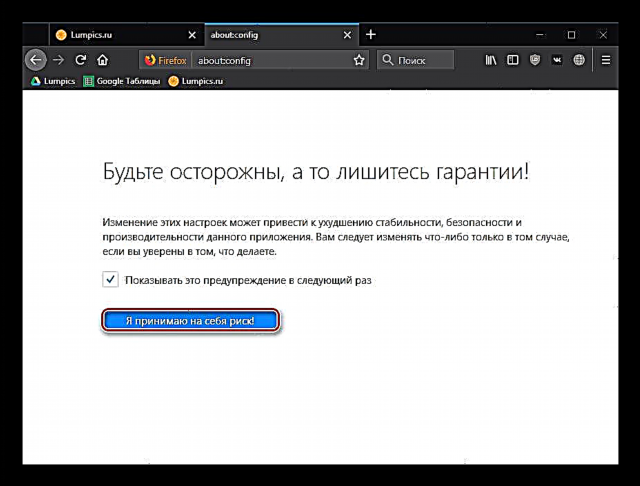
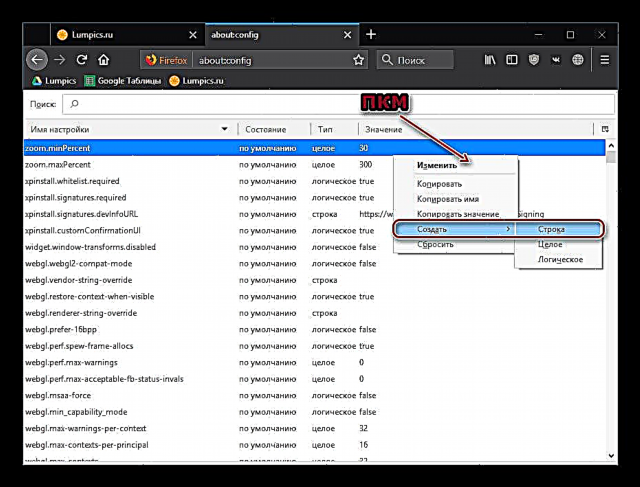


Agora reinicie o explorador e comprobe o idioma da interface do navegador.
Para Firefox 59 e versións posteriores
- Abre un navegador web e escribe na barra de enderezos
sobre: configlogo fai clic Introduza. - Na páxina de avisos, faga clic no botón "Risco.". O procedemento para cambiar o idioma non prexudica o navegador, sen embargo, hai outras configuracións importantes aquí, se se edita sen pensamento o que pode levar a que o navegador non funcione.
- Na caixa de busca, introduza o parámetro
intl.locale.matchOS - Se nunha das columnas ve o valor Certo, simplemente faga dobre clic sobre toda a liña co botón esquerdo do rato para que cambie a Falso. Se o valor é inicialmente Falsosalta este paso.
- Agora introduza o comando no campo de busca
xeral.useragent.locale - Faga dobre clic no botón esquerdo do rato na liña atopada e cambia o código actual ao que precisa.
- Usando este panel de localización de Mozilla, busque o código de idioma que desexa facer o principal.
- Reinicia o teu navegador.





Método 3: descarga o navegador co paquete de idiomas
Se os métodos anteriores non lle axudaron a cambiar o idioma da interface de Firefox, por exemplo, debido a que a lista non contiña o idioma que precisa, entón pode descargar inmediatamente a versión de Firefox co paquete desexado.
Descarga Mozilla Firefox con paquete de idiomas
- Siga a ligazón superior e atopa a versión do navegador que se corresponde co idioma da súa interface preferida.
- Teña en conta que aquí necesitará descargar o navegador non só tendo en conta a linguaxe de interface requirida, senón tamén de acordo coa versión do sistema operativo. Así, para Windows, inmediatamente ofrécense dúas versións de Mozilla Firefox: 32 e 64 bits.
- Se non sabe que profundidade de bits ten o seu ordenador, abra a sección "Panel de control", configura o modo de vista na esquina superior dereita Pequenas iconase logo abra a sección "Sistema".
- Na xanela que se abre, preto do elemento "Tipo de sistema" Para descubrir a profundidade de bits do seu ordenador. De acordo con esta capacidade, necesitará descargar a versión correcta de Mozilla Firefox.
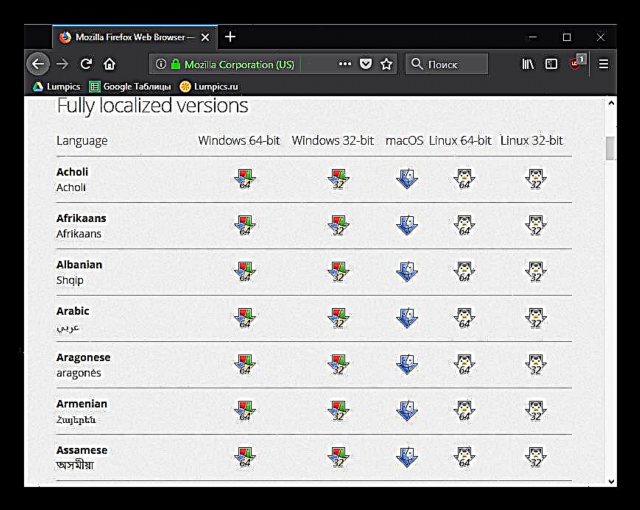



Usando calquera dos métodos propostos, ten a posibilidade de cambiar o idioma en Mozilla ao ruso ou outro idioma requirido, polo que o uso do navegador será aínda máis cómodo.













